Как ограничить количество ревизий записей в WordPress (с плагинами и без них)
Опубликовано: 2023-06-01Вы хотите ограничить количество редакций записей WordPress и повысить скорость своего сайта ? Если вы ищете пошаговое руководство, мы его предоставим. Эта статья научит вас, как ограничить или полностью отключить функцию редактирования сообщений на вашем веб-сайте WordPress или WooCommerce с плагином или без него.
Но сначала давайте посмотрим, что такое ревизии и почему их ограничение — хороший выбор.
Что такое пост-редакции и зачем их ограничивать
WordPress сохранит копию поста, страницы или пользовательского поста, над которым вы работаете, после его обновления. Эти копии известны как ревизии. В некоторых ситуациях исправления станут очень полезными. Например, если вы допустили ошибку и вам нужно использовать более старую версию сообщения в блоге, вы можете просмотреть старые версии и импортировать нужную в редактор.
Ограничение ревизий сообщений поможет вам оптимизировать вашу базу данных. Когда вы ведете блог с несколькими авторами, все эти авторы могут сохранять несколько правок в записи блога. Каждая ревизия будет добавляться в вашу базу данных MySQL, и база данных станет громоздкой.
При ограничении количества ревизий в базе данных будет сохранено только определенное количество ревизий. Все старые будут автоматически удалены при сохранении новых правок.
Это одна из лучших практик, которую вы можете использовать для оптимизации скорости вашего веб-сайта, если у вас есть блог с несколькими авторами.
Где найти ревизии
Вы можете найти изменения через редактор.
Например, откройте любой понравившийся пост. Это может быть через редактор Gutenberg или Classic Editor. После того, как вы открыли сообщение, проверьте правую часть редактора. Вы можете увидеть, сколько ревизий у вас есть для этого конкретного поста.
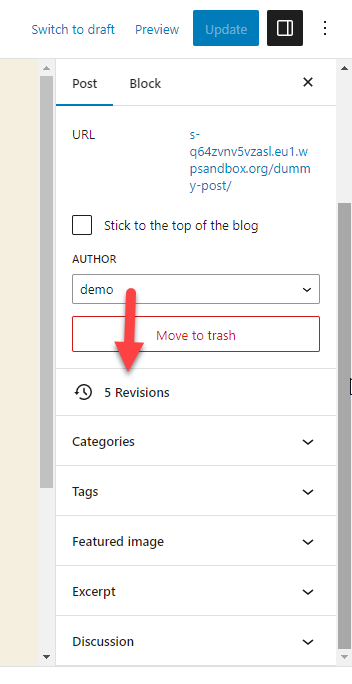
С другой стороны, если вы используете такой плагин, как WP-Optimize, он покажет вам, сколько ревизий у вас есть в базе данных. Итак, вы узнали, что такое ревизии и где их найти.
Далее, давайте перейдем к ядру статьи, которое правильно отключает редакции постов WordPress.
Как ограничить количество ревизий записей в WordPress
Вы можете ограничить ревизии записей WordPress двумя способами.
- Программно
- Использование специального плагина WordPress
Мы покажем вам оба метода ниже, чтобы вы могли выбрать тот, который соответствует вашим предпочтениям.
Давайте начнем учебник с ограничения ревизий с помощью кода.
1) С кодом
В этом методе мы будем редактировать основные файлы WordPress. Поэтому, прежде чем двигаться дальше, мы настоятельно рекомендуем создать полную резервную копию веб-сайта. Если что-то пойдет не так, вы всегда сможете восстановить резервную копию и сохранить работу сайта.
Ознакомьтесь с этим руководством, чтобы узнать больше о создании резервной копии веб-сайта.
После того, как вы закончите резервное копирование, вам нужно получить доступ к файлу wp-config.php вашего сайта. Вы можете сделать это с помощью FTP или специального плагина файлового менеджера. В этом случае мы будем использовать плагин файлового менеджера для этой задачи, потому что это упрощает работу.
Во-первых, установите файловый менеджер на свой сайт.
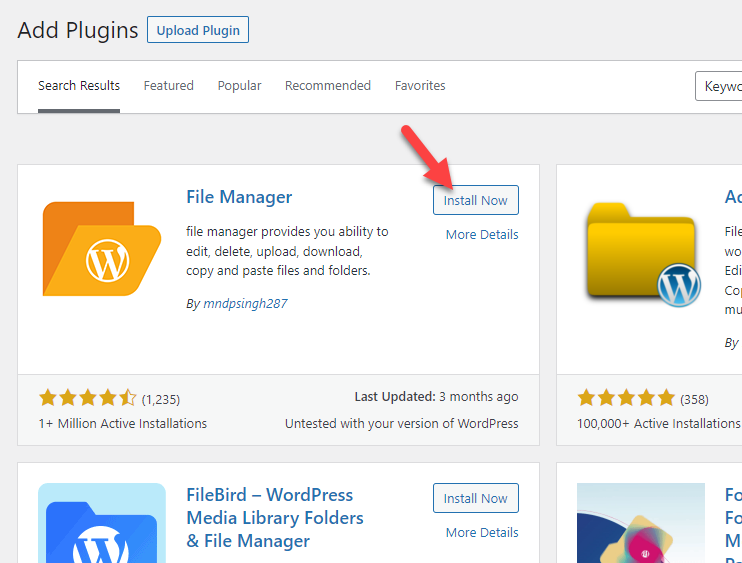
После завершения установки активируйте плагин.
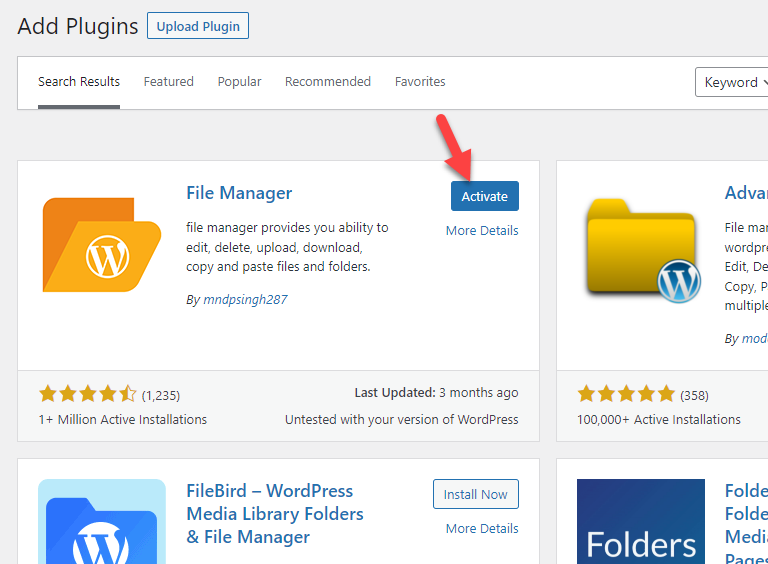
После активации вы можете увидеть настройки плагина с левой стороны.
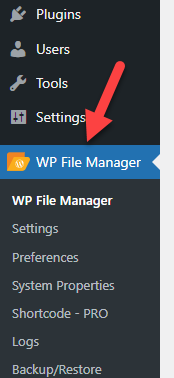
После открытия настроек плагина вы будете перенаправлены в каталог htdocs .
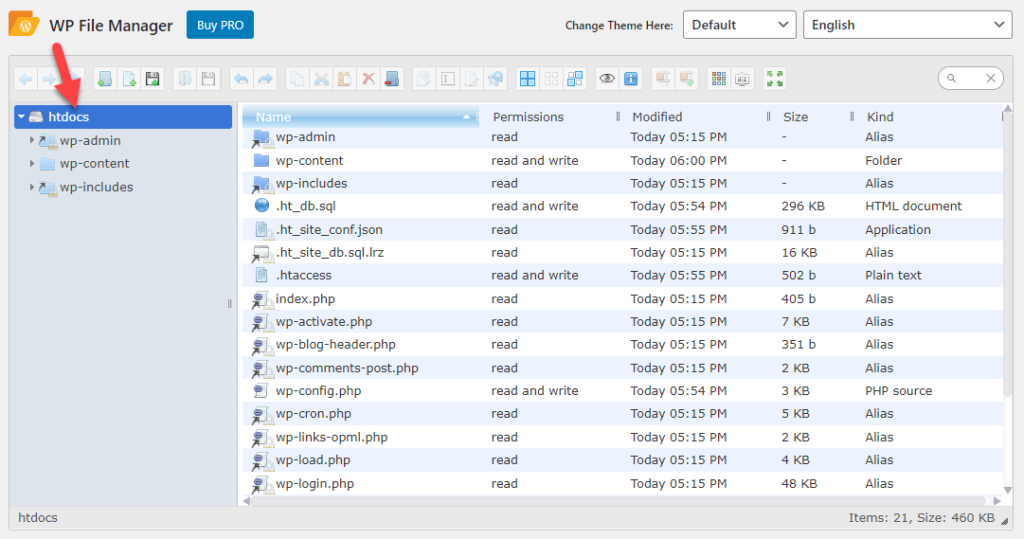
Там вы можете увидеть каждый основной файл WordPress. Следующее, что вам нужно сделать, это выбрать файл wp-config.php, щелкнуть по нему правой кнопкой мыши и выбрать параметр редактирования.
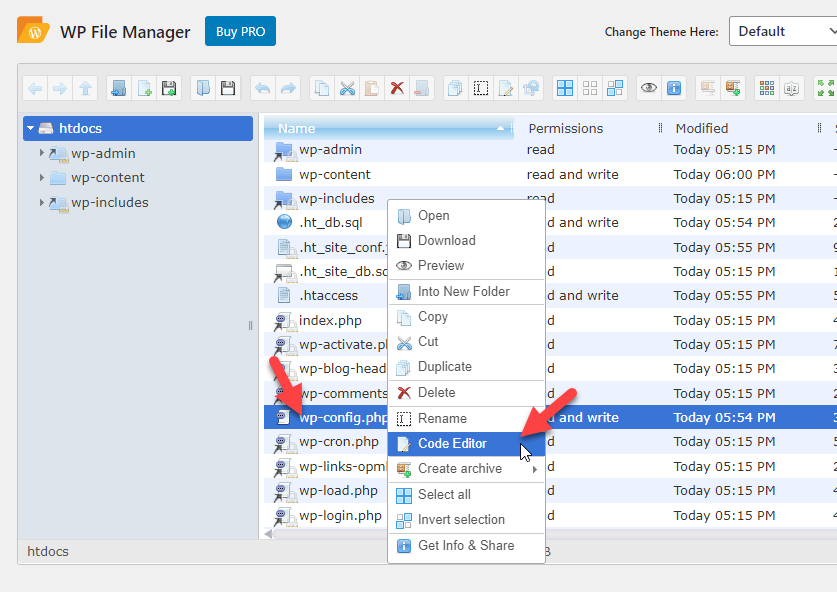
В редакторе кода прокрутите вниз и найдите строку, которая говорит /* Вот и все; хватит редактировать! Удачной публикации. */ .
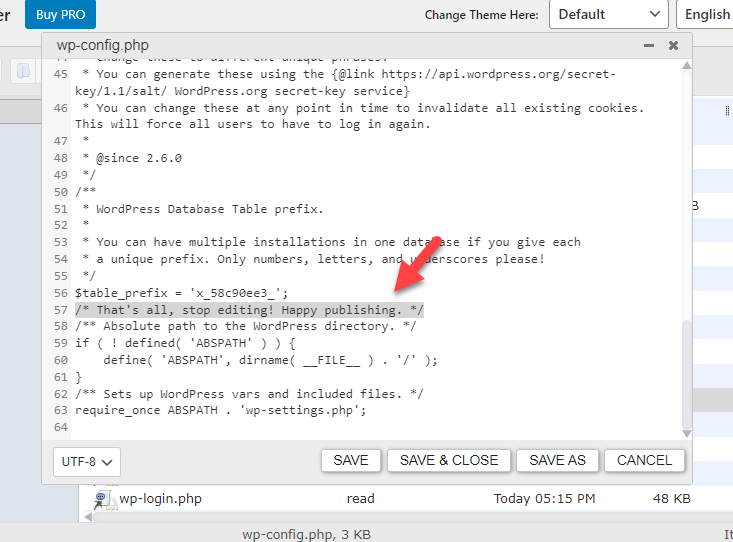
Скопируйте этот код:
определить('АВТОСОХРАНЕНИЕ_ИНТЕРВАЛ', 300); // секунды
определить('WP_POST_REVISIONS', 4);Код изменяет интервал автосохранения на 300 секунд, что составляет 5 минут. Кроме того, код также будет ограничивать количество ревизий до 4. Вы можете свободно настраивать код по своему усмотрению. После внесения изменений в код вставьте его перед строкой, которая гласит /* Вот и все; хватит редактировать! Удачной публикации. */ .
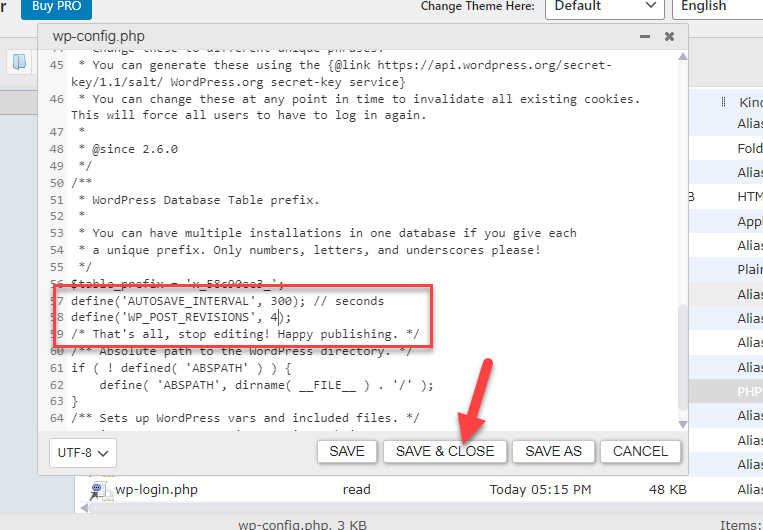
Сохраните файл; с этого момента WordPress будет сохранять только 4 ваши последние версии. Вы можете подтвердить это, обновив свои черновики или опубликованные посты.
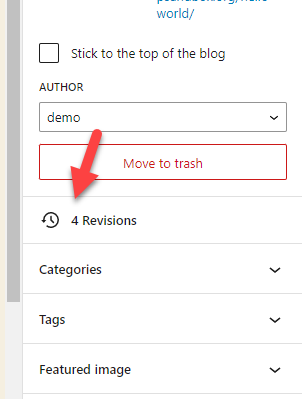
Вот и все!
Таким образом, с помощью простого кода вы можете ограничить количество ревизий и оптимизировать таблицы базы данных MySQL.
В следующем разделе мы покажем вам, как сделать то же самое (ограничение ревизий) с помощью плагина.
2) С плагином
Допустим, вам не нужно трогать ваши основные файлы, но вам нужно ограничить количество ревизий. Метод плагина будет вашим лучшим вариантом. Существует так много плагинов для оптимизации скорости WordPress.
В этом уроке мы будем использовать WP Revisions Control. Это простой в использовании плагин, который может помочь вам с задачей. Как обычно, вы должны установить его на свой сайт.
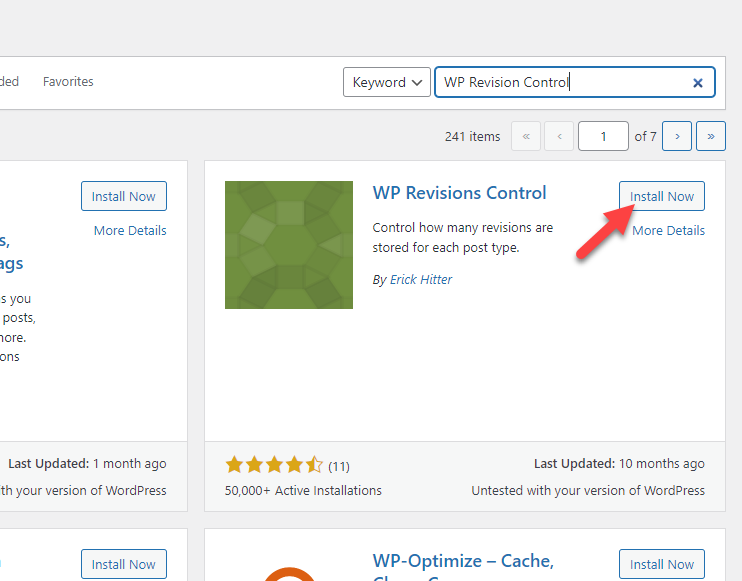

Активируйте инструмент после установки.
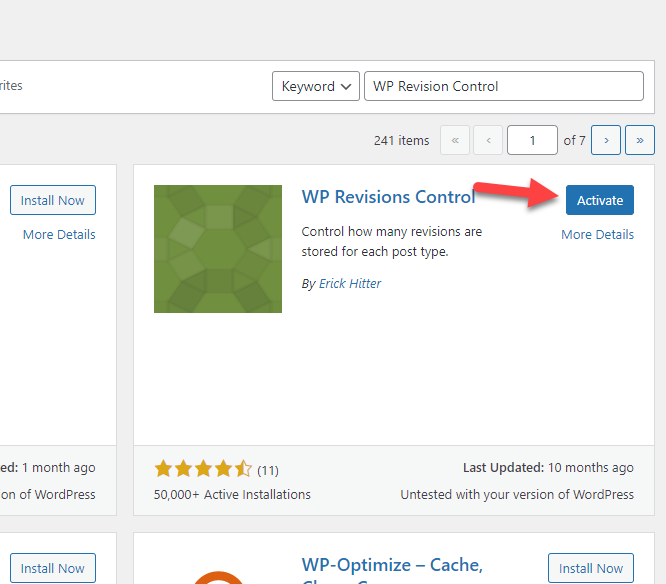
В настройках записи WordPress вы можете увидеть настройки плагина.
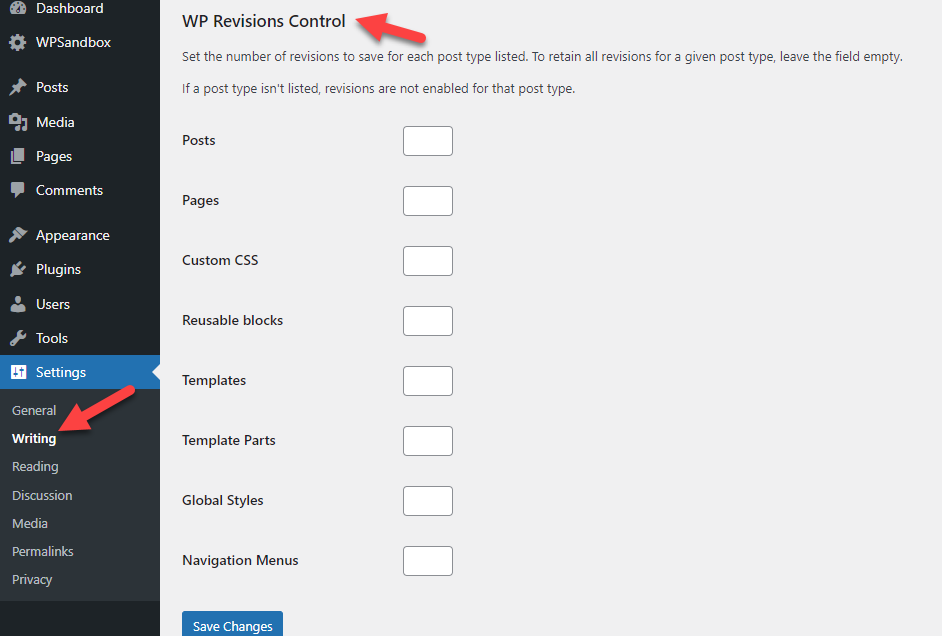
Там вы можете указать, сколько ревизий вам нужно хранить в базе данных.
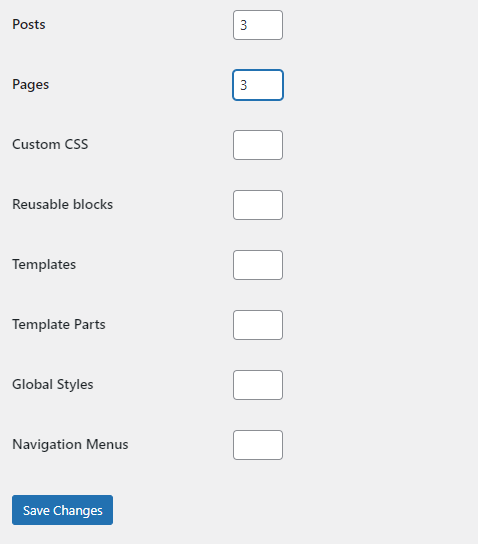
После настройки параметров сохраните изменения.
Вот и все!
Таким образом, вы можете использовать WP Revisions Control для решения этой задачи. Это более простой способ ограничения ревизий. У вас будет больше контроля над ним, и вы сможете настроить числа там, где вам нужно.
Как отключить ревизии сообщений WordPress
Иногда вы должны полностью отключить ревизии постов, вместо того, чтобы ограничивать их. Это мнение пригодится, когда вы запускаете бизнес-сайт, на котором вы не публикуете много сообщений в блогах.
Если вам нужно отключить ревизии, продолжайте читать этот раздел. Вы можете выполнить задание, используя
- Код
- со специальным плагином
Начнем с метода кодирования.
1) С кодом
Как и раньше, мы будем редактировать файл wp-config.php. Но мы немного подправим код. Вместо кода, который мы использовали ранее, используйте этот:
определить('АВТОСОХРАНЕНИЕ_ИНТЕРВАЛ', 300); // секунды
определить('WP_POST_REVISIONS', ложь);Вы можете скопировать этот код и вставить его в файл wp-config.php перед строкой, которая гласит /* Вот и все; хватит редактировать! Удачной публикации. */ .
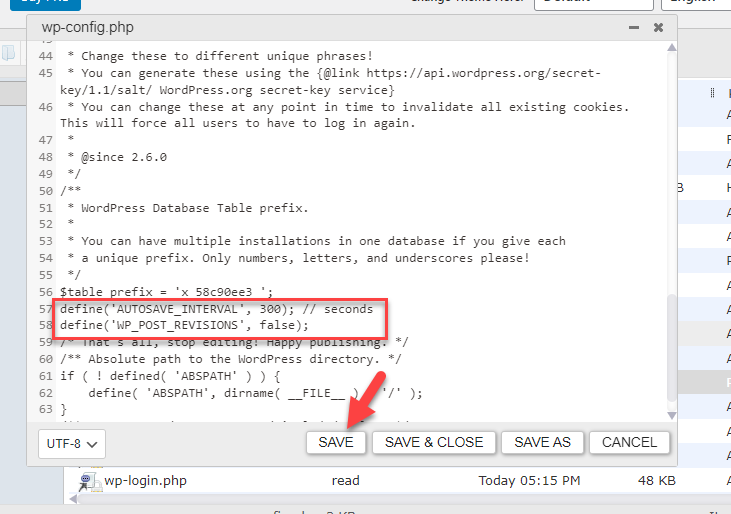
После вставки кода сохраните файл.
Таким образом, вы можете отключить ревизии с кодом. С этого момента никакие ревизии не будут сохраняться в базе данных.
2) С плагином
Вы можете использовать плагин Disable Post Revisions, чтобы отключить функцию редактирования записей WordPress.
Сначала установите плагин на свой сайт.
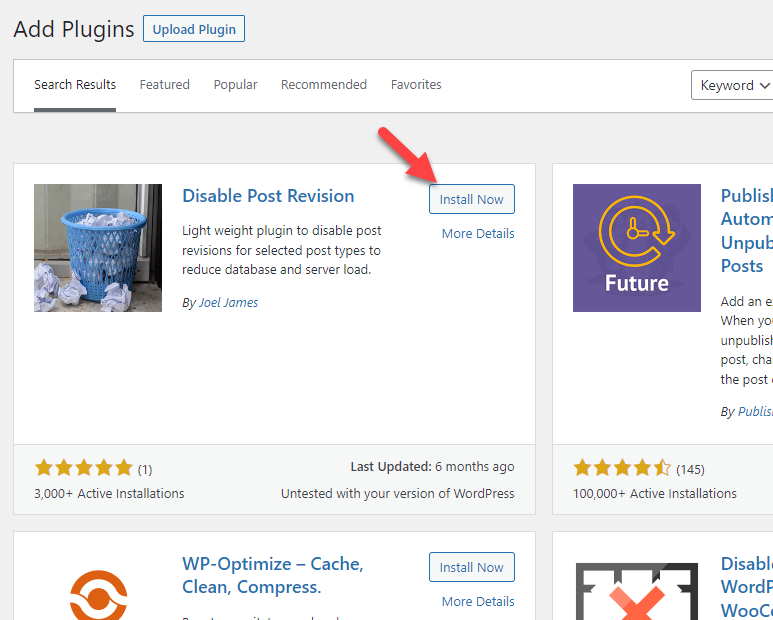
После установки активируйте инструмент.
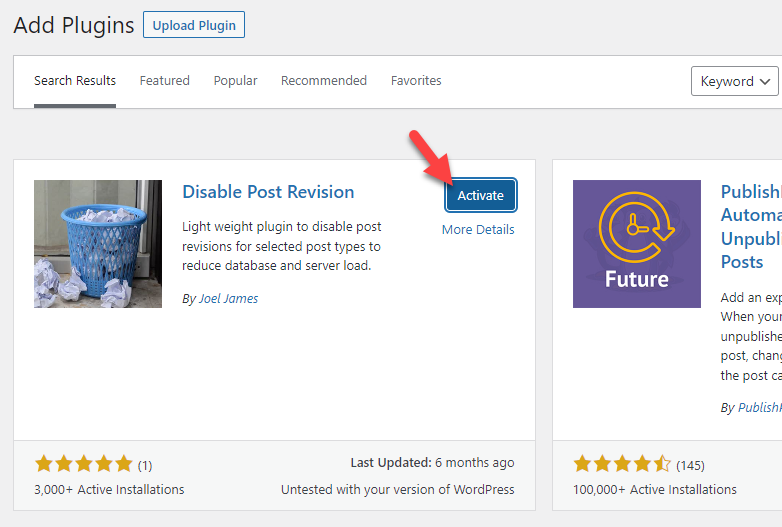
Далее переходим к настройкам записи. Там вы можете увидеть все типы сообщений. Вы можете выбрать типы сообщений, которые хотите удалить из создания ревизий. Если вам нужно выбрать несколько вариантов, используйте клавишу CTRL .
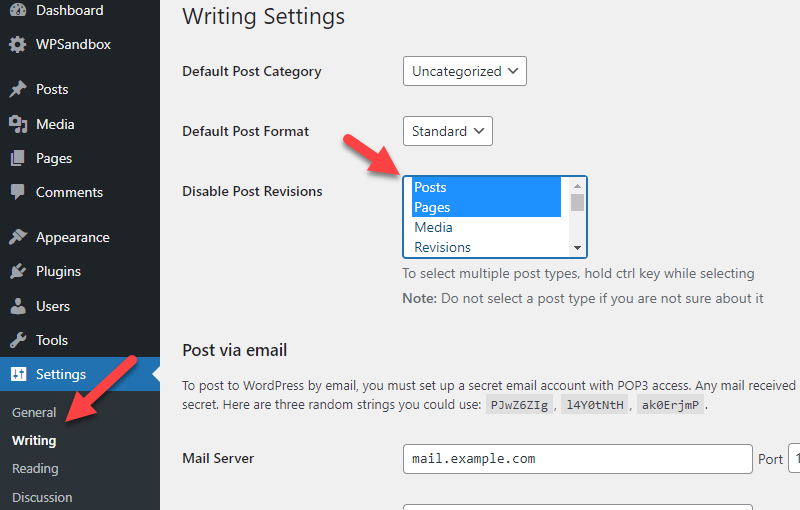
В этом случае мы будем отключать ревизии для постов и страниц. После внесения необходимых изменений сохраните настройки.
Вот и все!
Вот как вы можете отключить функцию редактирования записей в WordPress с помощью специального плагина.
Бонус: хитрости повышения производительности WordPress
Чтобы помочь вам в дальнейшей оптимизации скорости и производительности, вот несколько вещей, которые вы должны учитывать:
- Хороший веб-хостинг: если вам нужен быстрый веб-сайт, первое, что вам нужно рассмотреть, — это хороший провайдер веб-хостинга.
- Облегченная тема. Выбор облегченной темы поможет вам ускорить работу веб-сайта. Многие темы, такие как GeneratePress, Astra и OceanWP, оптимизированы для скорости.
- Плагины с хорошим кодом: используйте только плагины с облегченным кодом. Вы можете увидеть несколько плагинов для выполнения одной и той же задачи. Итак, выберите один соответственно.
- Оптимизация изображений. Оптимизация изображений — отличный способ повысить скорость вашего веб-сайта. Вы можете уменьшить размер файла изображения без потери качества с помощью плагина сжатия изображений. Кроме того, используйте ленивую загрузку для оптимизации показа изображений.
- Решение для кэширования: используйте отличный плагин для кэширования WordPress, чтобы оптимизировать производительность вашего сайта. Вот лучшие плагины для кэширования WordPress, которые вам нужно попробовать.
- Модификация статических файлов. Оптимизация статических файлов, таких как HTML, CSS и JS, может помочь вам повысить производительность. Используйте плагин минификации для задачи.
Поскольку Google сказал, что скорость будет фактором ранжирования, вам следует инвестировать в оптимизацию своего сайта для повышения производительности. С помощью этих методов вы можете набрать больше очков, чем ваши конкуренты, и улучшить свой общий рейтинг.
Заключение
Оптимизация скорости вашего сайта — одна из лучших вещей, которые вы можете сделать. Поскольку это влияет на взаимодействие с пользователем, а также на продажи и конверсии вашего магазина WooCommerce, вам следует инвестировать в несколько способов повышения производительности.
Если у вас есть блог и вы пишете там статьи, изменения могут замедлить работу вашего сайта. Таким образом, вместо того, чтобы делать базу данных MySQL громоздкой, было бы здорово оптимизировать ее путем ограничения или отключения ревизий.
В этом руководстве мы показали вам, как ограничить или отключить редакции сообщений на вашем веб-сайте WordPress или в магазине WooCommerce. Если вы согласны с редактированием основных файлов, вы можете выбрать метод кодирования . Таким образом, вы можете выполнять работу без использования дополнительных плагинов или инструментов.
С другой стороны, если вам неудобно редактировать основной файл вручную, выберите плагин . Это также простой способ ограничить/отключить ревизии.
Мы надеемся, что вы нашли эту статью полезной и узнали, как ограничить количество ревизий записей в WordPress. Какой метод вы собираетесь выбрать? Или вы знаете какие-либо другие способы увеличить скорость сайта?
Дайте нам знать об этом в комментариях.
Если вам интересно прочитать еще пару сообщений, которые помогут вам оптимизировать скорость вашего веб-сайта WordPress или магазина WooCommerce, взгляните на эти сообщения:
- Лучшие плагины для оптимизации скорости WordPress — 5 лучших
- Как лениво загружать изображения в WordPress
- Как минимизировать файлы WordPress (CSS, HTML и JavaScript)
